Arduino publie une version mise à jour de l'IDE 2.0 avec prise en charge de l'intégration à distance du carnet de croquis. En utilisant cette fonctionnalité, n'importe lequel des croquis créés dans l'éditeur Web Arduino IDE ou Arduino peut être partagé avec les ordinateurs de plusieurs personnes ou peut être stocké en ligne pour y accéder de n'importe où.
Ce didacticiel couvrira toutes les étapes de la synchronisation des croquis Arduino entre l'IDE et l'éditeur Web cloud Arduino. Avant d'aller plus loin, discutons de certains des avantages de le faire.
- Programmez Arduino de n'importe où
- Programmer Arduino en utilisant le navigateur sans installation d'IDE
- Une sauvegarde complète du code
- Peut fonctionner hors ligne et synchroniser le code Arduino plus tard lorsque la connexion est établie
- Partagez et publiez du code à tout moment et n'importe où
Synchroniser un Sketch entre IDE 2.0 et Arduino Cloud
La synchronisation des croquis Arduino entre l'IDE et le cloud est très simple. Nous avons juste besoin de créer un compte Arduino et de lier l'IDE à l'éditeur de cloud Web Arduino. Résumé des étapes que nous suivrons.
- Créer une esquisse Arduino dans l'éditeur de cloud
- Authentifier le compte Arduino et le lier à l'IDE 2.0
- Tirez un croquis du nuage
- Modifiez le code Arduino et repoussez à nouveau l'esquisse vers le cloud
Note : L'option carnet de croquis à distance ne nous permet pas de pousser le croquis Arduino créé à l'intérieur de l'IDE Arduino. Il vous permet uniquement d'extraire une esquisse créée dans l'éditeur Web et, après l'avoir modifiée dans l'IDE, de la repousser vers le cloud. En bref, l'esquisse doit être créée à l'origine dans l'éditeur Web Arduino.
Suivez maintenant toutes les étapes expliquées ci-dessous pour synchroniser l'esquisse entre l'IDE et le cloud.
Créer un compte Arduino
La première étape consiste à créer un compte Arduino. Il peut être facilement créé en utilisant le courrier électronique ou en liant les comptes tels que Google ou GitHub.
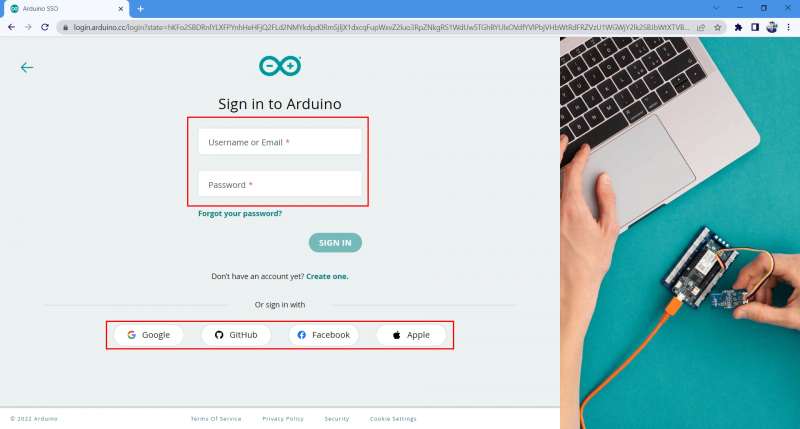
Créer un croquis dans le cloud Arduino
Après avoir créé le compte Google maintenant, nous allons créer un nouveau croquis et y écrire un code. Suivez les étapes pour créer une nouvelle esquisse.
Étape 1 : Ouvrez le Éditeur Web Arduino.
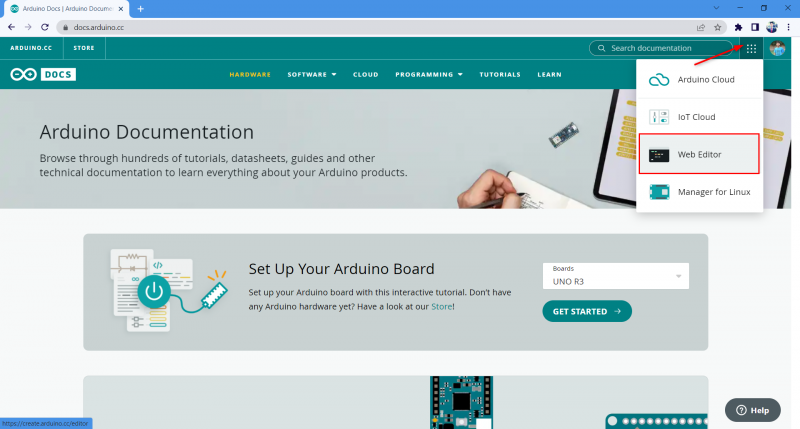
Étape 2 : Ouvrir un nouveau croquis.
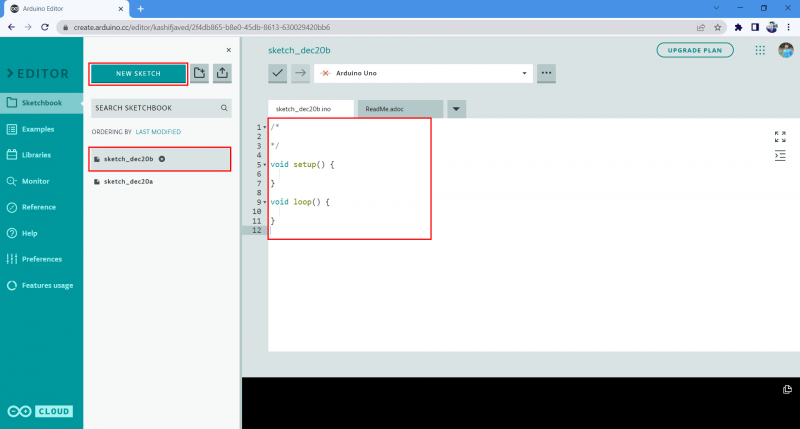
Étape 3 : Après avoir créé un nouveau fichier, écrivez l'exemple de code ci-dessous dans la fenêtre de l'éditeur.
DEL entière = 2 ;void setup ( ) {
PinMode ( DEL, SORTIE ) ;
}
boucle vide ( ) {
numériqueÉcrire ( LED, ÉLEVÉ ) ;
retard ( 5000 ) ;
numériqueÉcrire ( DEL, FAIBLE ) ;
retard ( 5000 ) ;
}
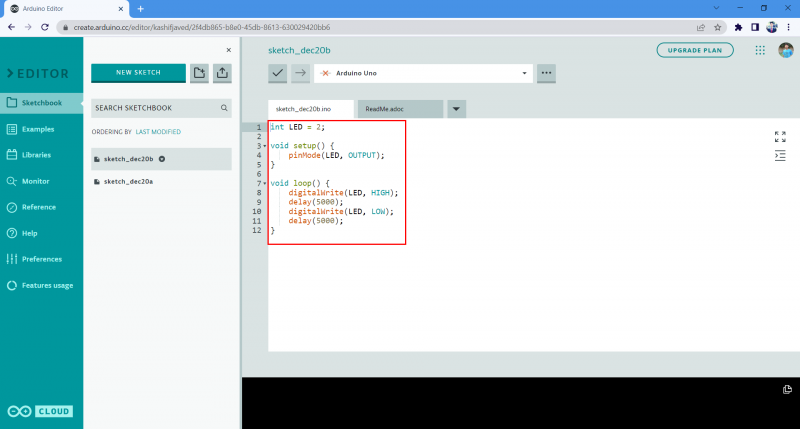
Étape 4 : Modifier le nom du carnet de croquis. Ici, nous le changeons en Test_Web_Editor_Code. Cela aidera à identifier le fichier dans l'IDE Arduino au cas où nous aurions plusieurs croquis ouverts dans l'éditeur Web.
Activation du carnet de croquis à distance dans Arduino IDE 2.0
Après avoir créé un nouveau fichier de croquis. L'étape suivante consiste à lier l'IDE Arduino 2.0 à l'éditeur Web cloud Arduino. Suivez les étapes pour lier l'IDE 2.0 à l'éditeur Web cloud Arduino.
Étape 1 : Ouvrez maintenant l'IDE Arduino et accédez au carnet de croquis (1), puis sélectionnez l'option carnet de croquis à distance (2). Cliquez sur l'option de connexion (3) pour demander l'autorisation de vous connecter au cloud Arduino dans IDE 2.0.
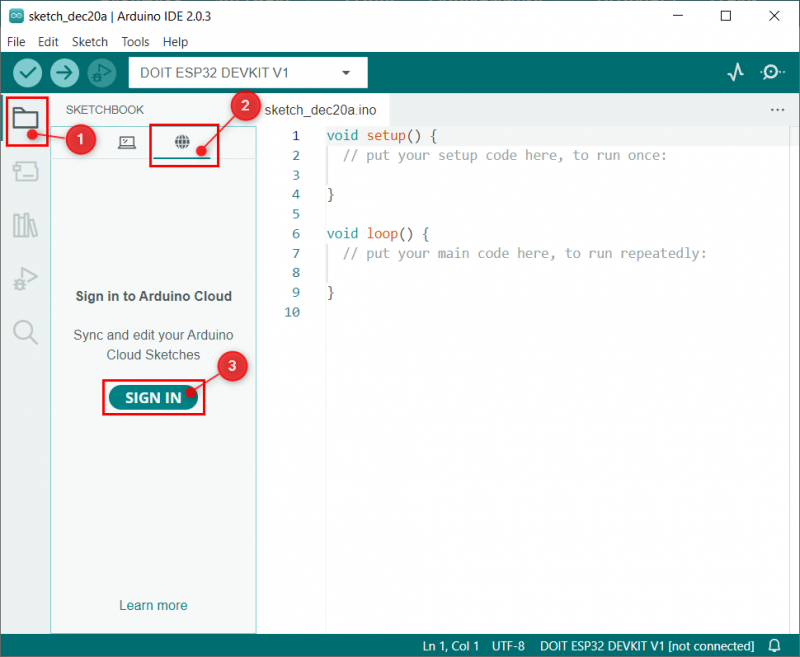
Étape 2 : La fenêtre suivante s'ouvrira dans le navigateur PC par défaut si le compte Arduino est déjà ouvert dans le navigateur, cliquez sur Accepter . Sinon, connectez-vous d'abord au compte Arduino.
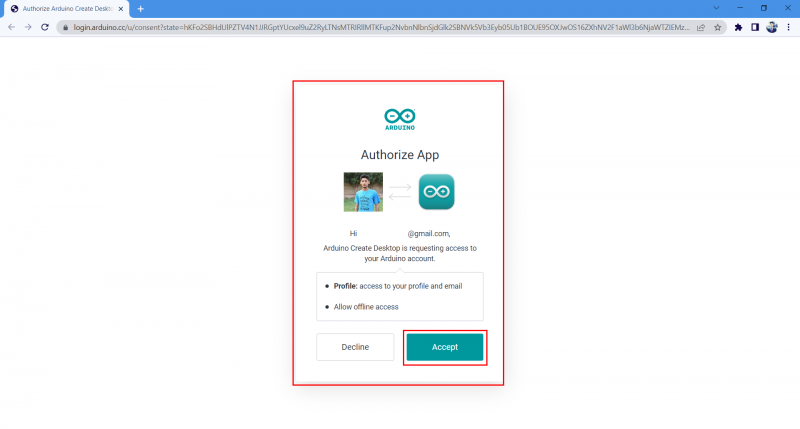
Étape 3 : Une fois le compte connecté avec succès, le message suivant apparaîtra près de la fenêtre du navigateur après cela.
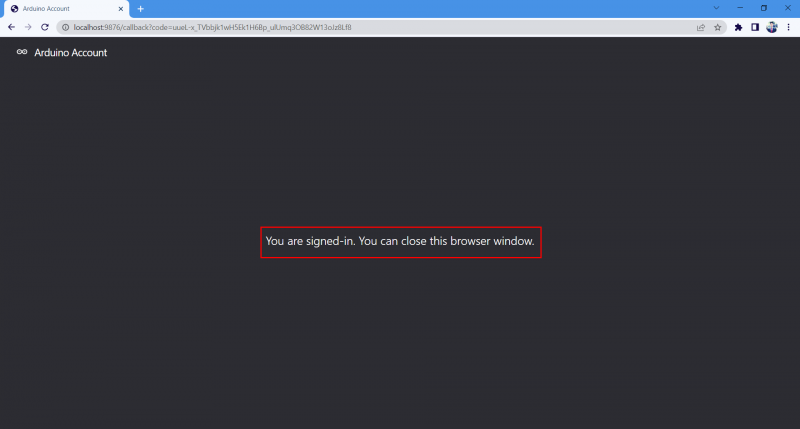
Étape 4 : Ouvrez maintenant l'option de carnet de croquis à distance Arduino IDE où nous pouvons voir l'état connecté de notre compte.
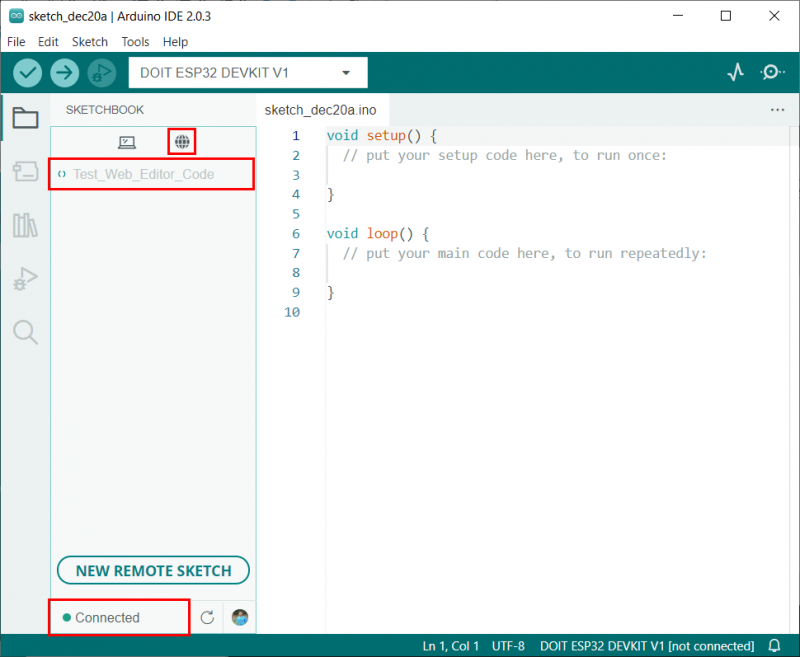
Nous avons lié avec succès l'IDE Arduino à l'éditeur Web cloud Arduino.
Tirer, éditer et pousser des croquis Arduino
Avant d'aller plus loin, nous devons connaître certains termes fréquents qui seront utilisés dans la synchronisation des croquis avec l'IDE Arduino et l'éditeur cloud. Ces termes sont
- Tirant : Cela signifie télécharger ou synchroniser des croquis du cloud Arduino vers Arduino IDE.
- Édition : Modifiez l'esquisse que nous voulons pousser ou tirer.
- Pousser : Cela signifie télécharger ou synchroniser des croquis de l'IDE Arduino vers l'éditeur de cloud Arduino.
Maintenant, pour la synchronisation, nous allons télécharger le croquis Arduino créé dans l'éditeur de cloud. Suivez les étapes mentionnées ci-dessous.
Étape 1 : Une fois l'IDE Arduino lié au cloud, nous pouvons voir tous les carnets de croquis disponibles en téléchargement. Clique le Tirer l'esquisse bouton pour synchroniser le carnet de croquis du cloud Arduino vers l'IDE Arduino.
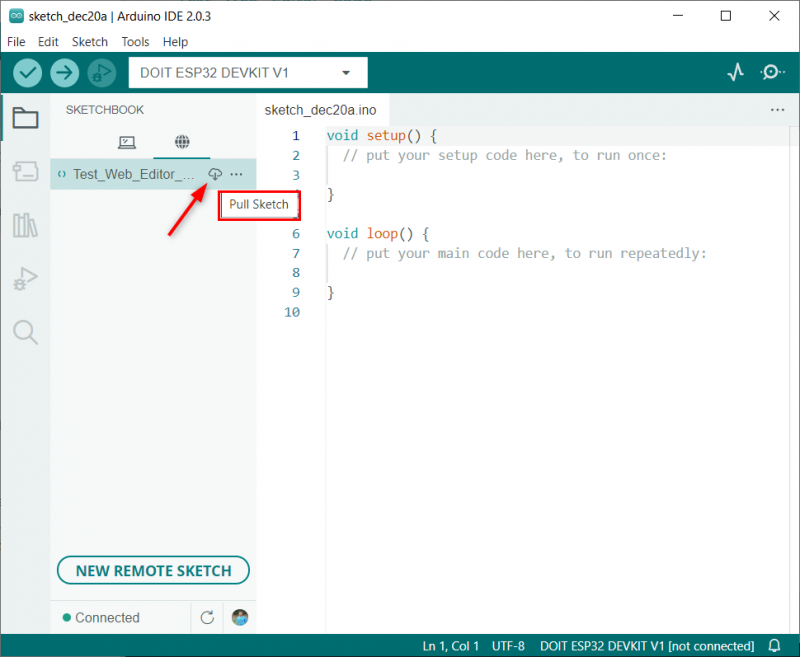
Étape 2 : Nous pouvons voir que le même code que celui écrit dans l'éditeur Web Arduino s'ouvrira dans l'IDE Arduino.
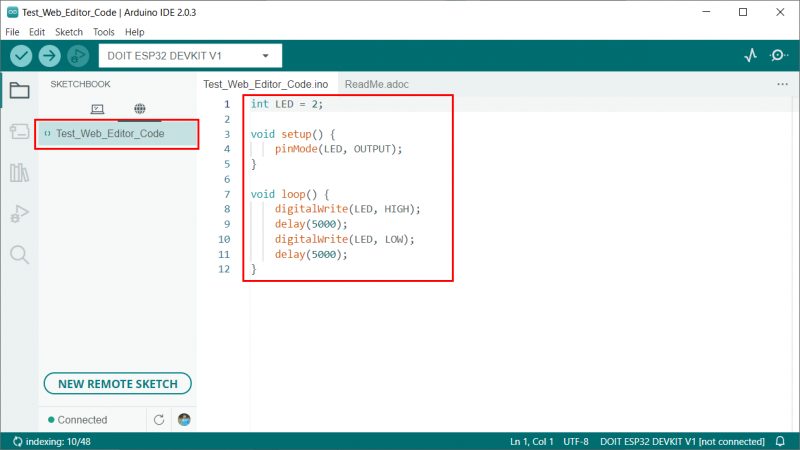
Étape 3 : Apportez maintenant quelques modifications au code. Ici, nous allons changer le délai de 5 sec à 1 sec. Après avoir changé, sélectionnez le Pousser l'esquisse bouton.
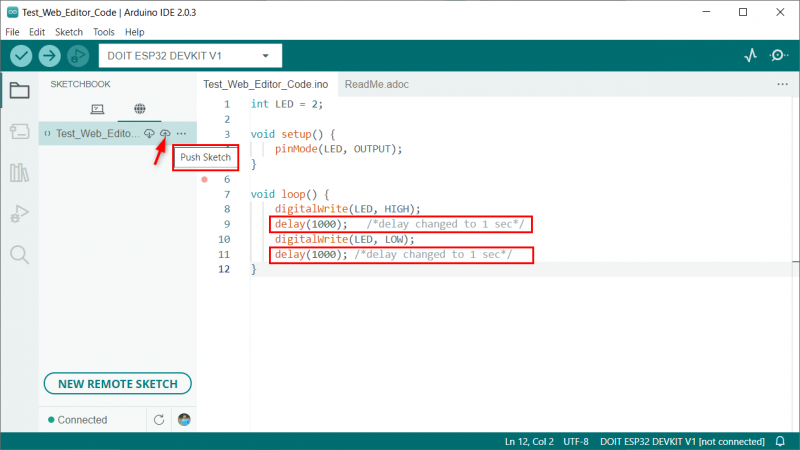
Étape 4 : Arduino IDE demandera la permission de pousser le croquis. En autorisant cela, il téléchargera les modifications dans l'éditeur de cloud Arduino IDE.
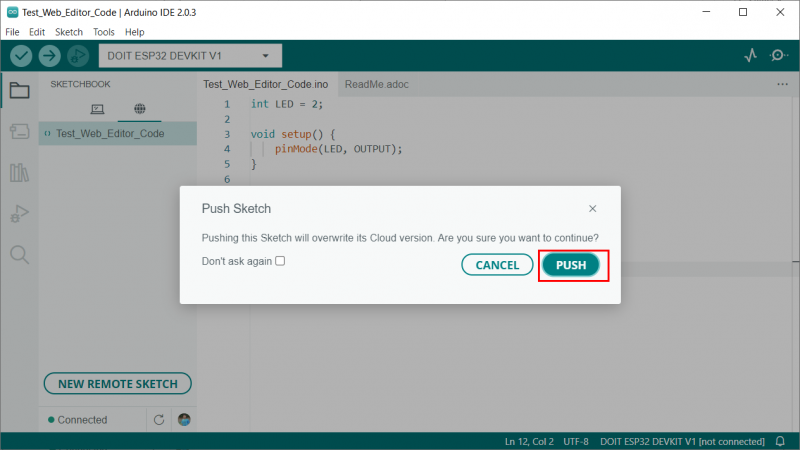
Étape 5 : Ouvrez l'éditeur de cloud Arduino et nous pouvons voir les mêmes modifications que celles apportées dans l'IDE Arduino.
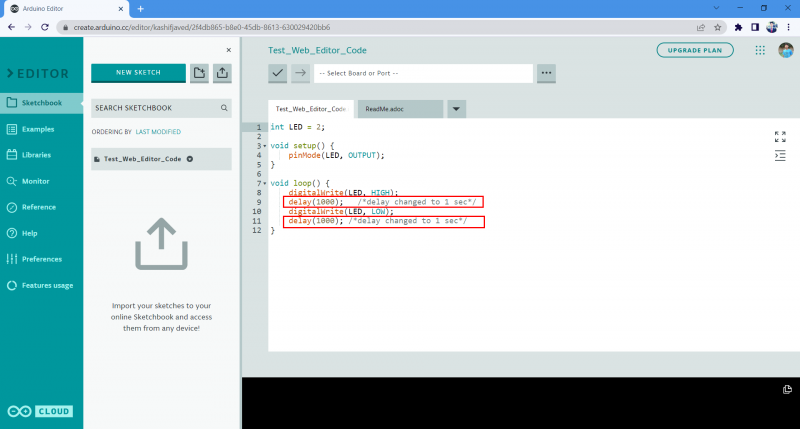
Nous avons synchronisé avec succès des croquis entre Arduino IDE et l'éditeur de cloud Arduino.
Désactivation du carnet de croquis à distance
Si l'on ne veut pas de carnet de croquis à distance Arduino, il peut être facilement désactivé en allant dans : Fichier > Avancé > Afficher/Masquer le carnet de croquis à distance
Note : Pour l'activer à nouveau, cliquez simplement à nouveau sur cette option.
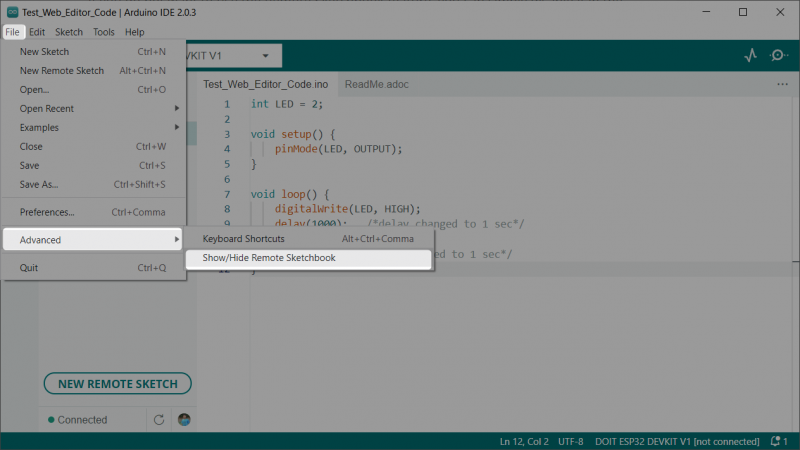
Conclusion
L'intégration de carnets de croquis à distance avec Arduino IDE nous offre de grandes opportunités et nous donne un contrôle total sur l'édition et le débogage du code Arduino. Nous pouvons facilement synchroniser les croquis entre les appareils. Cet article vous aidera à configurer un IDE Arduino avec un carnet de croquis à distance. Lisez l'article pour plus de détails.